Оновлено квітень 2024: Припиніть отримувати повідомлення про помилки та сповільніть роботу системи за допомогою нашого інструмента оптимізації. Отримайте зараз на посилання
- Завантажити та встановити інструмент для ремонту тут.
- Нехай сканує ваш комп’ютер.
- Тоді інструмент буде ремонт комп'ютера.
Коли ви перезапускаєте або вимикаєте портативний комп'ютер Toshiba, з'являється повідомлення про помилку "Флаш-карти Toshiba не дозволено вимкнути". Хоча можна вимкніть його натисканням кнопки “Все одно вимкнути”, ваш комп’ютер все одно не вимкнеться, якщо ви не натиснете кнопку.
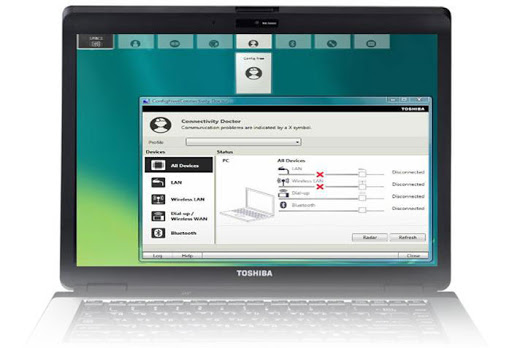
TOSHIBA Flash Cards - це утиліта типу картки. Він замінює “утиліту гарячих клавіш”, традиційну утиліту Windows. Натискання певної клавіші одночасно з клавішею Fn виконує функцію, призначену цій клавіші (функція комбінації клавіш). При натисканні комбінації клавіш або переміщенні вказівника миші до кінця екрана картки в кінці екрана відображаються підряд.
Коли натиснута клавіша, для якої призначена комбінація клавіш, або вибрана одна з карток, вирівняних до нижньої частини екрана, відображається картка. Функції, які користувач може вибрати на цій картці, позначаються підпунктами, що відображаються на картці. Коли користувач вибирає підпункт, виконується функція вибраного елемента. Ви можете за допомогою комбінації клавіш або миші вибрати елемент, коли він відображається.
Вимкніть функції флеш-карт
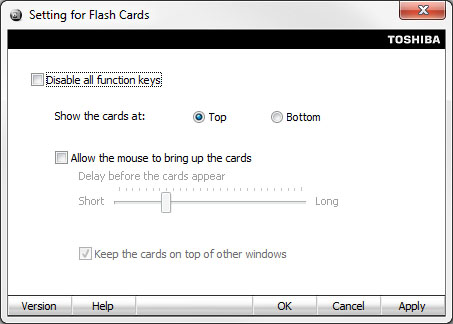
Як вимкнути / увімкнути флеш-карти (клавіша Fn)
Вимкнути - встановіть прапорець «Вимкнути всі функціональні клавіші». Клацніть Застосувати.
Увімкнути - переконайтеся, що прапорець «Вимкнути всі функціональні клавіші» не встановлений. Клацніть «Застосувати».
Видаліть програмне забезпечення функціональної клавіші Toshiba
Деякі користувачі повідомляють про це видалення Проблему може вирішити програмне забезпечення Toshiba Function Key. Можливо, ви захочете спробувати. Ось як:
Оновлення квітня 2024 року:
Тепер за допомогою цього інструменту можна запобігти проблемам з ПК, наприклад, захистити вас від втрати файлів та шкідливого програмного забезпечення. Крім того, це чудовий спосіб оптимізувати комп’ютер для максимальної продуктивності. Програма з легкістю виправляє поширені помилки, які можуть виникати в системах Windows - не потрібно кількох годин усунення несправностей, коли у вас під рукою ідеальне рішення:
- Крок 1: Завантажте інструмент для ремонту та оптимізації ПК (Windows 10, 8, 7, XP, Vista - Microsoft Gold Certified).
- Крок 2: натисніть кнопку "Нач.скан»Щоб знайти проблеми з реєстром Windows, які можуть викликати проблеми з ПК.
- Крок 3: натисніть кнопку "Ремонт всеЩоб виправити всі питання.
Крок 1. Введіть елемент керування у вікно пошуку та виберіть у контекстному меню програму Панель управління.
Крок 2. Змініть подання за типом на Категорія, а потім натисніть Видалити програму в розділі Програми.
Крок 3. У списку програми встановлення перейдіть до програмного забезпечення Toshiba Function Key, клацніть правою кнопкою миші та виберіть Видалити. Натисніть Так, щоб підтвердити видалення, і дотримуйтесь інструкцій на екрані, щоб завершити процес.
Встановіть останню версію програмного забезпечення
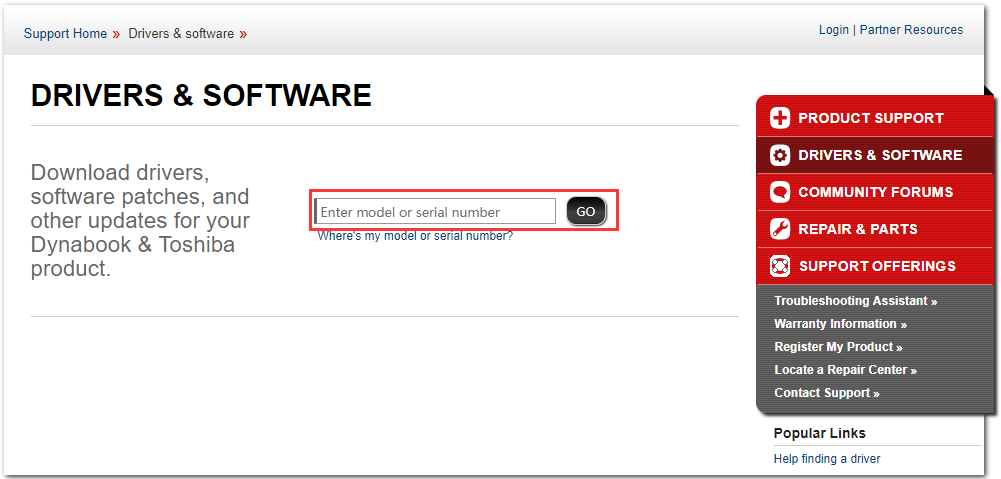
З новими оновленнями драйверів та новими змінами в операційній системі Windows, можливо, нові версії просто не працюватимуть з модулем Flash Cards, і ви можете оновити модуль, щоб уникнути додаткових проблем. Просто дотримуйтесь інструкцій нижче, щоб зробити це! Цей метод хороший, оскільки ви не втрачаєте функціональність функціональних клавіш.
Примітка. Перед запуском цього методу рекомендується спочатку видалити попередню версію програмного забезпечення перед завантаженням та встановленням нової версії. Для цього дотримуйтесь інструкцій у Рішенні 2!
- Відвідайте веб-сайт в одному з ваших улюблених браузерів і введіть модель або серійний номер свого комп’ютера чи ноутбука. Якщо ви не знаєте, як його знайти, є корисне посилання під панеллю, куди потрібно ввести інформацію.
- Вибравши правильний серійний номер, вам також потрібно буде вибрати операційну систему, перш ніж ви отримаєте список завантажень, доступних для вашої інсталяції.
- На екрані "Фільтрувати за" залиште фільтр програми увімкненим і прокрутіть вниз, поки не побачите функціональну клавішу Toshiba. Клацніть на ім'я, а потім натисніть кнопку ЗАГРУЗИТИ, що з'явиться поруч.
- Запустіть щойно завантажений файл і дотримуйтесь інструкцій на екрані, щоб правильно встановити його. Перезавантажте комп’ютер і перевірте, чи не виникає та сама проблема, коли ви вимикаєте його.
Порада експерта: Цей інструмент відновлення сканує репозиторії та замінює пошкоджені чи відсутні файли, якщо жоден із цих методів не спрацював. Він добре працює в більшості випадків, коли проблема пов’язана з пошкодженням системи. Цей інструмент також оптимізує вашу систему для максимальної продуктивності. Його можна завантажити за Натиснувши тут

CCNA, веб-розробник, засіб виправлення неполадок ПК
Я комп'ютерний ентузіаст і практикуючий ІТ-фахівець. У мене багаторічний досвід роботи у комп'ютерному програмуванні, усуненні несправностей апаратного забезпечення та ремонту. Я спеціалізуюся на веб-розробці та проектуванні баз даних. У мене також є сертифікація CCNA для проектування мережі та усунення несправностей.

